- 1VPCFormer:一个基于transformer的多视角指静脉识别模型和一个新基准
- 2MathType2024MAC苹果电脑版本下载安装图文教程_mathtype mac
- 3MySQL 8.0 修改密码的那些折腾事_update user set plugin='caching_sha2_password' whe
- 4IBM SPSS Statistics:提升数据处理效率的利器
- 5Android Notification通知使用(从基本到高级)
- 6数理统计————思维导图(上岸必备)_数理统计思维导图
- 7Android获取手机内部存储路径-包含SD卡(通过挂载点)_android获取挂载设备名称
- 8微软牵手OpenAI劲敌!Mistral最新顶级大模型不再开源_mistral ai le chat猫
- 9批量梯度下降 | 随机梯度下降 | 小批度梯度下降_参数分批次下降
- 10IDEA系列:如何在Idea中去配置Gradle_idea配置gradle
一文读懂HarmonyOS服务卡片怎么换肤_ohos设置app主题
赞
踩
原文:一文读懂服务卡片怎么换肤,点击链接查看更多技术内容。
作者:zhenyu,华为软件开发工程师
关注HarmonyOS的小伙伴肯定对服务卡片已经很熟悉了。服务卡片(也简称为“卡片”)是FA(FeatureAbility,元服务)的一种界面展示形式,将FA的重要信息或操作前置到卡片,以达到服务直达,减少体验层级的目的。
类似手机上应用的换肤,服务卡片也支持换肤。本期,我们就来聊一聊卡片换肤。
目录
一、“卡片换肤”换的是什么?
服务卡片的UI界面由一系列的资源组成,这些资源包括颜色、文本、图标和圆角等等。不同资源有对应的资源ID,通过替换资源ID对应的资源就可以实现换肤。
为了让大家更了解卡片换肤,下面来看两个示例:
1.更改卡片的圆角大小。
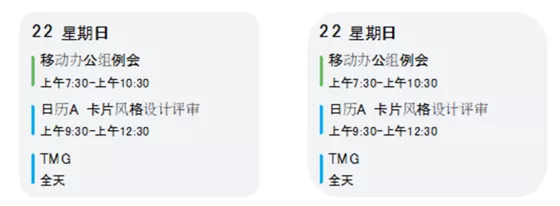
图1 卡片的圆角大小
2.更改卡片的背景颜色和文字颜色。
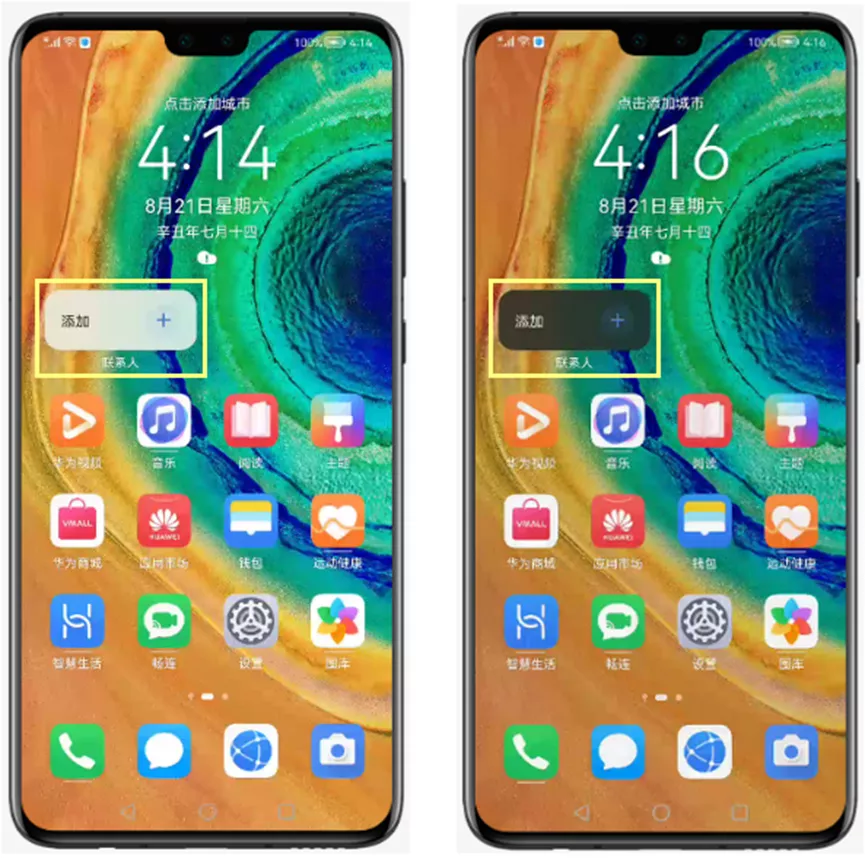
图2 卡片的文本和背景颜色
通过上面两个示例,我们看到:通过修改卡片的圆角资源参数、背景颜色、文本颜色等就对卡片进行了简单的换肤。实际场景中,我们还可以对图标、多彩色板、切图资源等各类卡片资源进行修改和替换,实现更复杂的换肤。
二、如何实现卡片换肤?
卡片换肤需要应用开发者、主题开发者和系统三者的配合。卡片换肤的整体流程如图3所示。
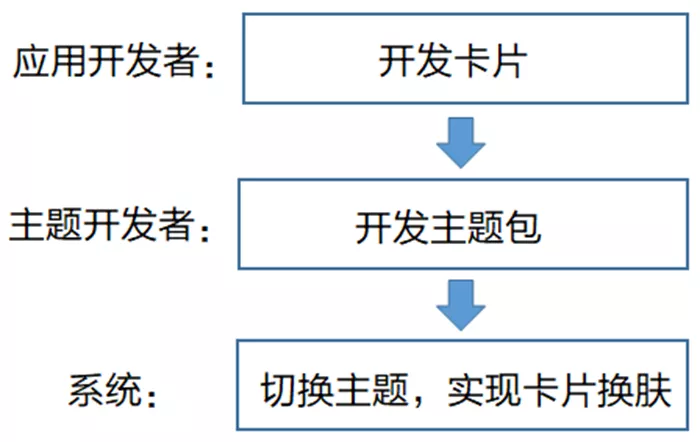
图3 卡片换肤流程
卡片换肤流程说明如下:
- 步骤一:应用开发者在开发卡片时,可以自定义卡片的各项资源及其资源ID。
- 步骤二:主题开发者在开发主题包时会使用新的资源来替换资源ID对应的资源信息。
- 步骤三:用户下载和安装主题包后,在切换主题时,由系统自动完成卡片相应的资源替换,从而达到卡片换肤的目的。
下面我们以JS卡片为例分别从应用开发者、主题开发者、系统三者的角度来介绍卡片换肤的实现方案。
1. 应用开发者:开发卡片
JS卡片工程中,应用开发者可以使用的资源,包括三类:JS模块资源、应用资源和系统资源。下面一一介绍如何引用这三类资源。
(1)JS模块资源
JS模块资源指的是src/main/js/Component下resources目录中的资源,如图4所示。
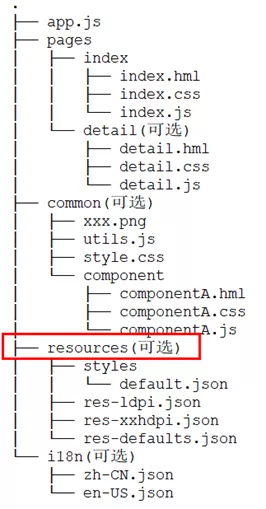
图4 JS模块资源
此类资源的主要特点是只能在该JS模块范围内引用。引用方法一般为在应用开发的hml和js文件中使用$r的语法,对JS模块内resources目录下的json资源进行格式化,获取相应的资源内容。
下面我们通过一个示例来说明JS模块资源的引用方法。
例如,resources/res-defaults.json中定义了以下资源:
- {
- "image": {
- "clockFace": "common/face.png"
- },
- "colors": {
- "background": "#ffffff"
- }
- }
在hml文件中可以通过{{ $r('colors.background') }}和{{ $r('image.clockFace') }}分别引用上面定义的background和clockFace资源。代码如下:
- <!-- xxx.hml -->
- <div style="background-color: {{ $r('colors.background') }}">
- <image src="{{ $r('image.clockFace') }}"></image>
- </div>
(2)应用资源
应用资源指的是与java、js目录同级的resources目录中的资源,如图5所示。
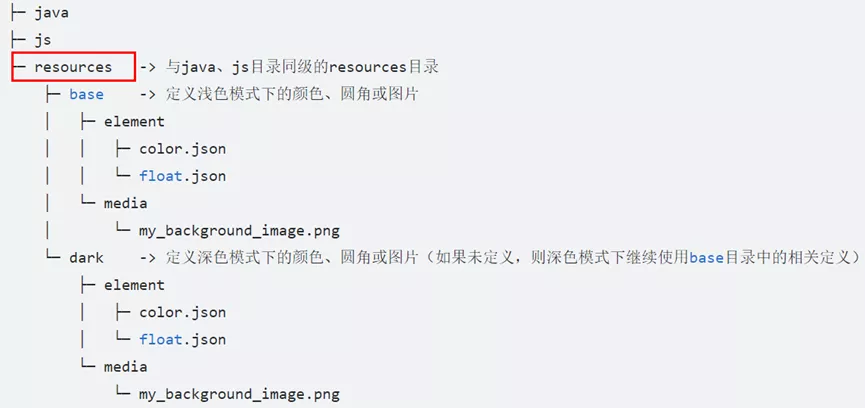
图5 应用资源
应用资源的特点是所有JS模块共享,可认为是应用内共享。从API Version 6开始,可以在hml/css/json文件中引用应用资源,包括颜色、圆角和图片类型的资源。
- 在css文件中,通过“@app.type.resource_id”的形式引用应用资源。
- 在hml文件中,通过“{{$r('app.type.resource_id')}}”的形式引用应用资源。
- 在json文件中,通过“this.$r('app.type.resource_id')”的形式引用应用资源。
其中,“app”是固定字符串,代表应用资源。“type”表示引用的资源类型,可以取值为“color”(颜色)、“float”(圆角)和“media”(图片)。“resource_id”表示应用资源ID,取值为color.json或float.json中的“name”字段值,或者media目录中图片文件的名称(不包含图片类型后缀)。
下面我们通过一个示例来说明应用资源的引用方法。
例如,color.json中定义了背景色和前景色两个资源:
- {
- "color": [
- {
- "name": "my_background_color",
- "value": "#ffff0000"
- },
- {
- "name": "my_foreground_color",
- "value": "#ff0000ff"
- }
- ]
- }
其中,背景色资源ID为my_background_color,前景色资源ID为my_foreground_color。
在css文件中可以通过@app.color.my_background_color引用背景色资源,代码如下:
- .divA {
- background-color: "@app.color.my_background_color";
- border-radius: "@app.float.my_radius";
- }
在hml文件中可以通过{{$r('app.color.my_background_color')}}引用背景色资源,代码如下:
- {
- "data":{
- "myColor": "this.$r('app.color.my_background_color')",
- "myRadius": "this.$r('app.float.my_radius')",
- "myImage":"this.$r('app.media.my_background_image')"
- }
- }
(3)系统资源
系统资源指的是系统预置资源。服务卡片有一系列统一的资源ID标识,这些标识在系统中对应了默认的资源信息。这些资源不在应用工程中,但应用可以通过特定的语法来访问。(系统资源的详细信息可参考文末链接)
系统资源的特点是所有应用均可访问,但具体的资源内容或资源值是根据应用的上下文获取到的。从API Version 6开始,在hml/css/json文件中可以引用系统资源,包括颜色、圆角和图片类型的资源。系统资源的引用方法与应用资源比较类似,只是资源前缀由“app”换成“sys”了,“sys”代表系统资源。
在css文件中,通过“@sys.type.resource_id”的形式引用系统资源。
- .divA {
- background-color: "@sys.color.fa_background";
- border-radius: "@sys.float.fa_corner_radius_card";
- }
在hml文件中,通过“{{$r('sys.type.resource_id')}}”的形式引用系统资源。
- <div style="background-color:{{$r('sys.color.fa_background')}};"></div>
- <div style="border-radius:{{$r('sys.float.fa_corner_radius_card')}};"></div>
- <div style="background-image:{{$r('sys.media.fa_card_background')}};"></div>
在json文件中,通过“this.$r('sys.type.resource_id')”的形式引用系统资源。
- {
- "data":{
- "sysColor": "this.$r('sys.color.fa_background')",
- "sysRadius": "this.$r('sys.float.fa_corner_radius_card')",
- "sysImage":"this.$r('sys.media.fa_card_background')"
- }
- }
比较推荐卡片优先引用系统资源ID来适配UI界面。这样,主题开发者做换肤适配时,可以极大减少对单个应用的资源ID适配的工作量,同时避免应用升级引用资源ID发生变化时引起的兼容性问题。
2. 主题开发者:开发主题包
“主题”由企业或个人开发者设计开发,主要是对系统皮肤界面进行个性化设计,这其中也包括对卡片皮肤界面的个性化设计。
主题开发者在开发主题包的时候,根据卡片引用的资源,开发新的资源进行替换。
下面我们通过一个示例主题包来进行介绍:
此示例中,应用开发者在开发卡片时同时引用了应用资源和系统资源。主题包的目录结构与卡片工程的目录结构一一对应。图6展示了主题包与卡片工程之间的资源覆盖关系。
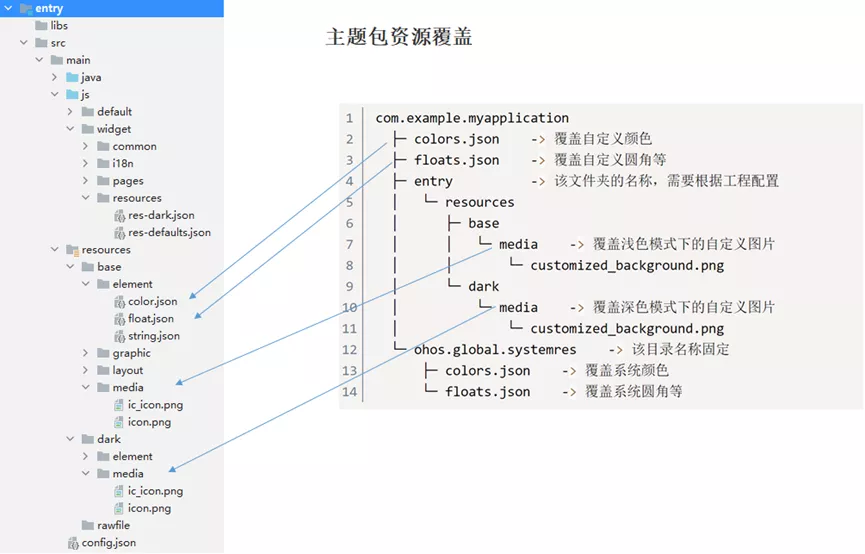
图6 主题包资源覆盖
- 主题包的外层colors.json文件用于覆盖应用中自定义的color资源定义。
- 主题包的外层的floats.json文件用于覆盖应用中自定义的float类型资源定义,如自定义圆角大小等。
- 主题包的entry目录用于替换卡片工程中entry目录的资源,分别替换entry/src/resources/base/media目录的浅色模式下的图片,entry/src/resources/dark/media目录的深色模式下的图片。
- 主题包的ohos.global.systemres目录中的colors.json文件用于覆盖引用的系统颜色资源定义,floats.json文件用于覆盖引用的系统圆角资源定义。
另外,我们为广大主题开发者提供了一款智能、高效的主题开发工具——Theme Studio。工具的相关信息和主题的开发教程可参考文末链接。
3. 系统:切换主题
用户在华为主题APP中下载主题包后,后续的主题切换由系统自动完成。系统切换主题的流程如图7所示。
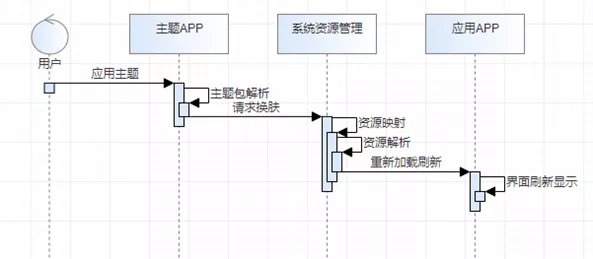
图7 切换主题
用户在点击主题包后,主题APP对主题包进行解压解析,然后通知系统进行资源切换。系统资源管理模块根据应用包名对其引用的资源ID进行重定向映射,使用主题包中对应的资源完成解析替换,然后通知卡片应用重新加载刷新。卡片应用读取到重映射后的资源,将其刷新显示到界面上。
三、开发实例
了解了卡片换肤的整体实现方案之后,下面我们来看一个简单的卡片换肤开发实例:
1.新建卡片工程,应用包名com.example.cardtest。
2.编写卡片的界面布局hml,并设置卡片的图标和文本颜色。

图8 卡片界面布局代码
3.查看卡片显示效果,如图9所示。
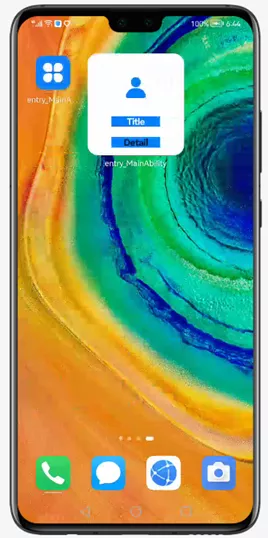
图9 卡片显示效果
4.制作测试主题包,添加com.example.cardtest应用资源。
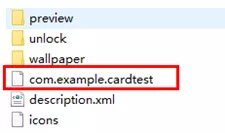
图10 com.example.cardtest应用资源
该资源的内容如下:
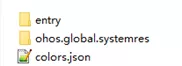
图11 资源内容
资源替换说明如下:
entry\resources\base\media目录下的图片资源替换应用图标ic_icon.png。外层colors.json替换第一行文本颜色为黑色。
- {
- "color": [
- {
- "name": "text_color",
- "value": "#000000"
- }
- ]
- }
ohos.global.systemres目录下colors.json替换第二行文本颜色为蓝色。
- {
- "color": [
- {
- "name": "fa_text_primary",
- "value": "#ff0000ff"
- }
- ]
- }
5.进入主题APP,应用上面制作的测试主题包。显示效果如图12所示。
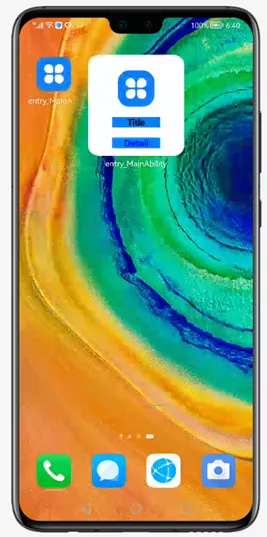
图12 卡片显示效果
四、结束语
以上就是本期卡片换肤的全部内容了。通过本期的介绍,对于卡片换肤的概念和具体实现,您是否都已经了解了呢?
最后,我们为还想深入学习和了解的同学汇总了一些链接,建议收藏!
1.服务卡片开发:
2.卡片的系统资源:
3.主题开发工具Theme Studio的下载和操作指导:
4.主题的开发教程:


